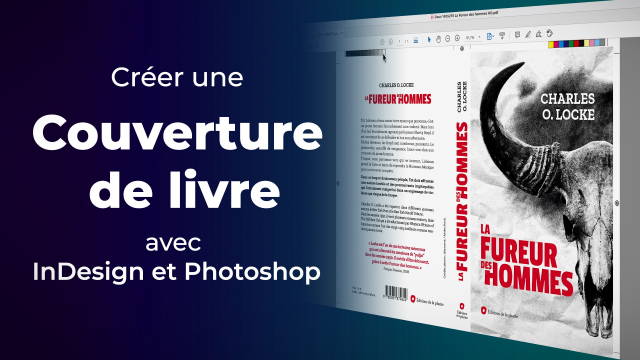Utilisation de la Grille Modulaire dans InDesign
Découvrez comment utiliser une grille modulaire pour structurer vos blocs de texte dans InDesign.
Analyse du brief et idéation






Préparation d'un document InDesign
Disposition et mise en forme des textes






Préparation d'un document Photoshop






Création du visuel de couverture






Composition graphique du titre du livre
Finalisation de la créa dans InDesign
Fichiers livrables pour l'imprimeur
Détails de la leçon
Description de la leçon
Dans cette leçon, nous allons explorer l'utilisation de la grille modulaire dans InDesign pour organiser nos blocs de texte de manière efficace et professionnelle. Nous commencerons par afficher les repères de la grille et utiliser le raccourci clavier pour une utilisation plus rapide. En suivant une grille, nous pouvons assurer que les éléments tels que texte, images et pictogrammes sont correctement alignés et magnétisés aux repères, ce qui confère une cohérence visuelle à notre projet.
Nous verrons également comment redimensionner et repositionner les blocs en utilisant les outils disponibles. Une attention particulière sera portée à la gestion des blocs de texte excédentaire et aux différentes options pour ajuster les dimensions des blocs automatiquement ou manuellement. Enfin, nous aborderons la rotation des textes pour des mentions telles que les crédits photo, souvent utilisés en format vertical. Cette approche structurée permet une mise en page claire et professionnelle, essentielle pour tout projet de design graphique.
Objectifs de cette leçon
Comprendre l'utilisation de la grille modulaire dans InDesign.
Apprendre à magnétiser et aligner les blocs de texte.
Savoir ajuster les dimensions des blocs de texte.
Maîtriser la rotation des textes pour les crédits photo.
Prérequis pour cette leçon
Avoir des notions de base en InDesign.
Savoir manipuler les outils de sélection et de zoom.
Métiers concernés
Cette technique est utile pour les graphistes, designers, éditeurs, et tous les professionnels travaillant dans le domaine de la mise en page et du design graphique.
Alternatives et ressources
Comme alternatives, on peut utiliser QuarkXPress ou Affinity Publisher pour des fonctionnalités similaires de mise en page.
Questions & Réponses